So entsperren Sie jedes Telefonpasswort mit dem kostenlosen Notruf
Waren Sie schon einmal gestrandet, weil Sie Ihr Telefonpasswort vergessen hatten? Viele wissen nicht, dass die Notruffunktion von Mobiltelefonen neben dem Tätigen von Notrufen auch andere Funktionen bietet. Dieser Artikel erklärt So entsperren Sie ein beliebiges Telefonpasswort mit einem Notruf, die Ihnen helfen, das Problem in einem kritischen Moment schnell zu lösen. Beachten Sie jedoch, dass diese Techniken nicht auf alle Szenarien anwendbar sind. Es ist ebenso wichtig, ihre Funktionsweise und Einschränkungen zu verstehen. Lesen Sie weiter, um die Antworten zu finden, die Sie benötigen!
SEITENINHALT:
Teil 1. So entsperren Sie das iPhone-Passwort per Notruf
Wie man ein Telefonpasswort per Notruf entsperren kann, wurde bereits diskutiert. Obwohl dieser Ansatz keine offizielle Lösung von Apple ist, kann er in bestimmten Situationen funktionieren, insbesondere bei älteren iOS-Geräten.
Schritt 1. Wischen oder drücken Sie die Startseite Klicken Sie auf dem Sperrbildschirm des iPhones und tippen Sie auf die Notruf , um auf den DFÜ-Bildschirm zuzugreifen.
Schritt 2. Geben Sie einen bestimmten Code in das Notruffeld ein. Dieser Code funktioniert nicht mit jeder Version. Probieren Sie ihn daher mit Ihrem Gerätemodell und Ihrer iOS-Version aus.
Schritt 3. Kehren Sie nach der Codeeingabe schnell zum Sperrbildschirm zurück, während Sie versuchen, den Bildschirm zu wechseln und die Kamera oder das Kontrollzentrum mehrmals zu aktivieren. Dieser Ansatz zielt darauf ab, die Passwortüberprüfung durch Ausnutzung von Systemschwachstellen zu umgehen.
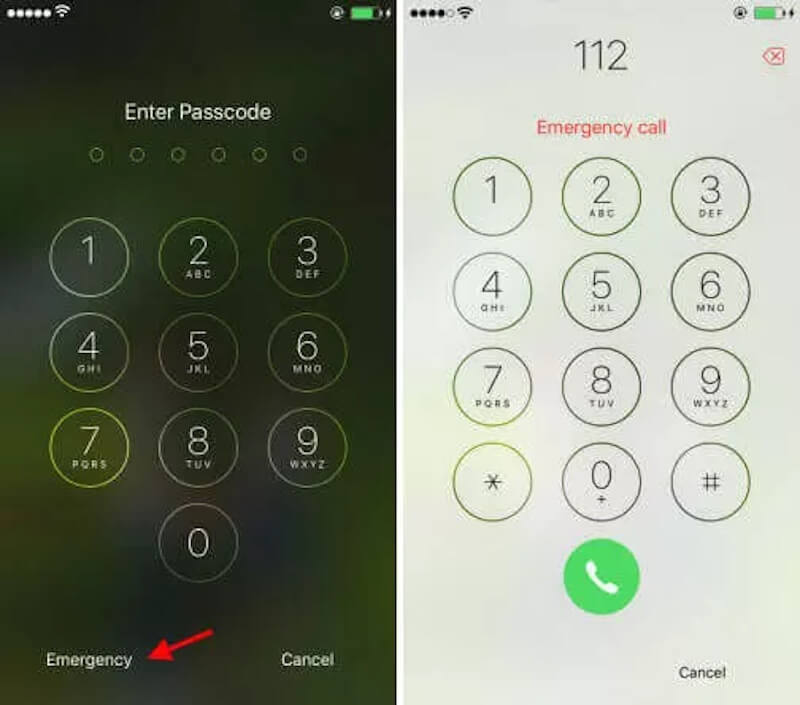
Wenn der Fehler erfolgreich ausgelöst wurde, können Sie möglicherweise ohne Eingabe eines Kennworts auf den Startbildschirm zugreifen.
Teil 2. Die beste Alternative zur Notruf-Entsperrung
Obwohl ein Notruf manchmal Probleme beim Entsperren des iPhones verursacht, ist die Erfolgsquote gering und es gibt viele Einschränkungen, insbesondere bei neueren Geräten. Wenn Sie eine sicherere und effizientere Lösung suchen, die auf allen iPhones funktioniert, versuchen Sie es mit Apeaksoft iOS Unlocker. Dieses professionelle Tool bietet einen einfachen und zuverlässigen Ausweg für Benutzer, die sich hilflos fühlen, weil sie ihre Passwörter vergessen haben.
Die beste Alternative zur Notruf-Entsperrung
- Unterstützt das Entfernen des Bildschirmpasscodes, der Apple-ID und des Bildschirmzeitpasscodes, um mehrere Sperrbildschirmprobleme gleichzeitig zu lösen.
- Führen Sie die Funktion mit formeller Autorisierung aus, ohne sich um Datenschutzverletzungen oder Schäden an Gerätedaten sorgen zu müssen.
- Schließen Sie den Entsperrvorgang schnell und ohne lange Wartezeit ab.
- Kompatibel mit fast allen Versionen von iOS-Geräten und funktioniert perfekt mit alten und neuen Geräten.
Sicherer Download
Sicherer Download

Schritt 1. Tippen Sie auf die Free Download Klicken Sie oben auf die Schaltfläche, um die Software für Windows oder Mac zu installieren. Starten Sie anschließend die Software und öffnen Sie die Hauptoberfläche. Wählen Sie die Passcode löschen nach Ihren Bedürfnissen.

Schritt 2. Verwenden Sie ein zuverlässiges Kabel, um das iPhone anzuschließen und vertrauen Sie dem Computer. Die Software erkennt das Gerät automatisch und zeigt seine grundlegenden Informationen an. Klicken Sie dann auf Start um fortzufahren.

Schritt 3. Die Software passt die Firmware-Version automatisch an Ihr Gerät an und wartet, bis der Download des Firmware-Pakets abgeschlossen ist. Klicken Sie abschließend auf Wischen Schaltfläche. Klicken Sie zur Bestätigung, wenn das System eine Erinnerung anzeigt, dass die Gerätedaten während des Entsperrvorgangs gelöscht werden.

Sobald der Entsperrvorgang beginnt, ist kein manueller Eingriff erforderlich. Der gesamte Vorgang dauert in der Regel wenige Minuten. Sobald die Entsperrung abgeschlossen ist, meldet die Software, dass der Vorgang erfolgreich war. Ihr iPhone wird neu gestartet und ist wieder passwortfrei.
Teil 3. Andere Möglichkeiten zum Entsperren des iPhone ohne Passcode
Wenn Sie keine professionellen Tools zum Entsperren Ihres iPhones verwenden möchten, ist auch Apples offizielle Entsperrmethode einen Versuch wert. Sie können das Passwort Ihres Geräts sicher entfernen, wenn Sie bestimmte Bedingungen über iTunes und die Funktion „Wo ist?“ erfüllen. Diese Methoden funktionieren für die meisten Benutzer, aber hier erfahren Sie, wie.
Finde meine
Schritt 1. Gehen Sie zur iCloud-Website und melden Sie sich mit der Apple-ID und dem Passwort Ihres iPhones an.
Schritt 2. Klicken Sie nach erfolgreicher Anmeldung auf das Finde das iPhone Klicken Sie auf die Option „Entsperren“. Das System zeigt alle mit dem Konto verknüpften Geräte an. Tippen Sie in der Geräteliste auf das iPhone, das Sie entsperren möchten.
Schritt 3. Wähle aus Löschen Iphone Option. Nachdem der Vorgang bestätigt wurde, löscht das System die Gerätedaten über das Netzwerk, einschließlich des Bildschirmkennworts.
Schritt 4. Nach Abschluss des Löschvorgangs wird das iPhone automatisch neu gestartet und der Einstellungsbildschirm angezeigt. Folgen Sie den Anweisungen auf dem Bildschirm, um Ihr Gerät zu reaktivieren und ein neues Passwort zu erstellen.
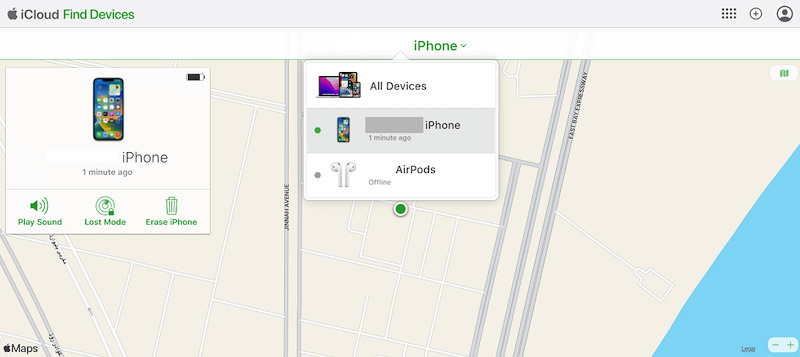
Manchmal, wenn „Mein iPhone suchen“ nicht funktioniertÜberprüfen Sie zunächst den Netzwerkzustand. Wenn das Problem weiterhin besteht, können Sie es mit einem Drittanbieter-Tool reparieren.
iTunes
Schritt 1. Schließen Sie zunächst Ihr Gerät an und öffnen Sie iTunes. Wenn die Meldung „Gerät vertrauen“ angezeigt wird, folgen Sie den Anweisungen auf dem Bildschirm.
Schritt 2. Führen Sie dann je nach Gerätemodell die folgenden Vorgänge aus, um in den Wiederherstellungsmodus zu gelangen
iPhone 8 und neuere Modelle: Drücken Sie schnell die Lautstärke und nach unten Taste. Drücken Sie dann lange die Seite Taste, bis der Wiederherstellungsmodus angezeigt wird.
iPhone 7 / 7 Plus: Drücken Sie auf Volumen nach unten und Werkzeuge Tasten, bis Sie in den Wiederherstellungsmodus wechseln.
iPhone 6 und früher: Halten Sie die Startseite und Werkzeuge Tasten gleichzeitig, bis der Wiederherstellungsmodus aktiviert ist.

Schritt 3. Sobald iTunes das Gerät erkennt, erscheint ein Fenster und wählen Sie die Wiederherstellen Option. iTunes lädt die Firmware automatisch herunter und löscht alle Daten und Passwörter auf dem Gerät.

Nach der Wiederherstellung wird das Gerät neu gestartet und der Einstellungsbildschirm wird angezeigt. Sie können Ihr Gerät zurücksetzen und dabei ein neues Passwort festlegen.
Teil 4. Ist die iPhone-Entsperrung per Notruf eine zuverlässige Option?
Oben wird beschrieben, wie man einen iPhone-Passcode ohne Computer per Notruf entsperrt. Ist diese Methode aber zuverlässig? Um die Wirksamkeit und Grenzen besser zu verstehen, werden im Folgenden drei Aspekte detailliert analysiert: Erfolgsquote, Sicherheit und Anwendungsbereich.
• Begrenzte Erfolgsquote
Die Methode zum Entsperren per Notruf basiert größtenteils auf Schwachstellen in älteren iOS-Versionen. Da Apple die iOS-Sicherheit jedoch kontinuierlich verbessert, wurden diese Schwachstellen in der neuesten Version fast vollständig behoben, sodass die Erfolgsquote sehr gering ist.
• Sicherheits Risikos
Diese Methode nutzt eine Systemschwachstelle aus, die zu Systeminstabilitäten und sogar Datenbeschädigungen führen kann und manchmal sogar fehlschlägt Sichern Sie ein gesperrtes iPhoneDarüber hinaus können häufige Versuche eine Gerätesperre auslösen oder von den Apple-Servern als anormale Nutzung gekennzeichnet werden, was für weitere Probleme für die Benutzer sorgt.
• Verstoß gegen Gesetze oder Richtlinien
Der Versuch, diese Methode ohne Genehmigung anzuwenden, kann einen Gesetzesverstoß darstellen. In manchen Ländern oder Regionen kann dieser Vorgang illegal sein. Benutzer sollten daher vor dem Versuch die entsprechenden Gesetze und Vorschriften beachten.
Fazit
Alles in allem ist es nicht schlimm, den iPhone-Passcode zu vergessen. Der Schlüssel liegt in der Wahl der richtigen Entsperrmethode. Obwohl der Artikel Ihnen sagt So entsperren Sie jedes Telefonpasswort mit dem kostenlosen Notrufist die Methode nicht mehr zuverlässig. Am besten versuchen Sie es mit einem professionellen Tool wie Apeaksoft iOS Unlocker. um einen sicheren und erfolgreichen Betrieb zu gewährleisten.
Ähnliche Artikel
Sind Sie beunruhigt, wenn Ihr iPhone aufgrund der häufigen Eingabe eines falschen Passworts deaktiviert ist? In diesem Beitrag erfahren Sie im Detail, wie Sie ein deaktiviertes iPhone mit/ohne iTunes entsperren.
Wie entsperre ich ein mit iCloud gesperrtes iPhone? Hier teilen wir mehrere effektive Lösungen zum Entsperren der iCloud-Aktivierungssperre auf iPhone 16/15/14/13/12/11/X und früheren Versionen.
Haben Sie jemals nach einer Möglichkeit gesucht, Ihr iPhone mit defektem Bildschirm zu entsperren? Dieser Beitrag zeigt 5 einfache, aber effektive Möglichkeiten, dies zu erreichen!
Warum wurde die Apple ID auf Ihrem iPhone gesperrt, z. B. aus Sicherheitsgründen? Darüber hinaus erfahren Sie im Artikel mehr über die endgültige Lösung des Problems.

